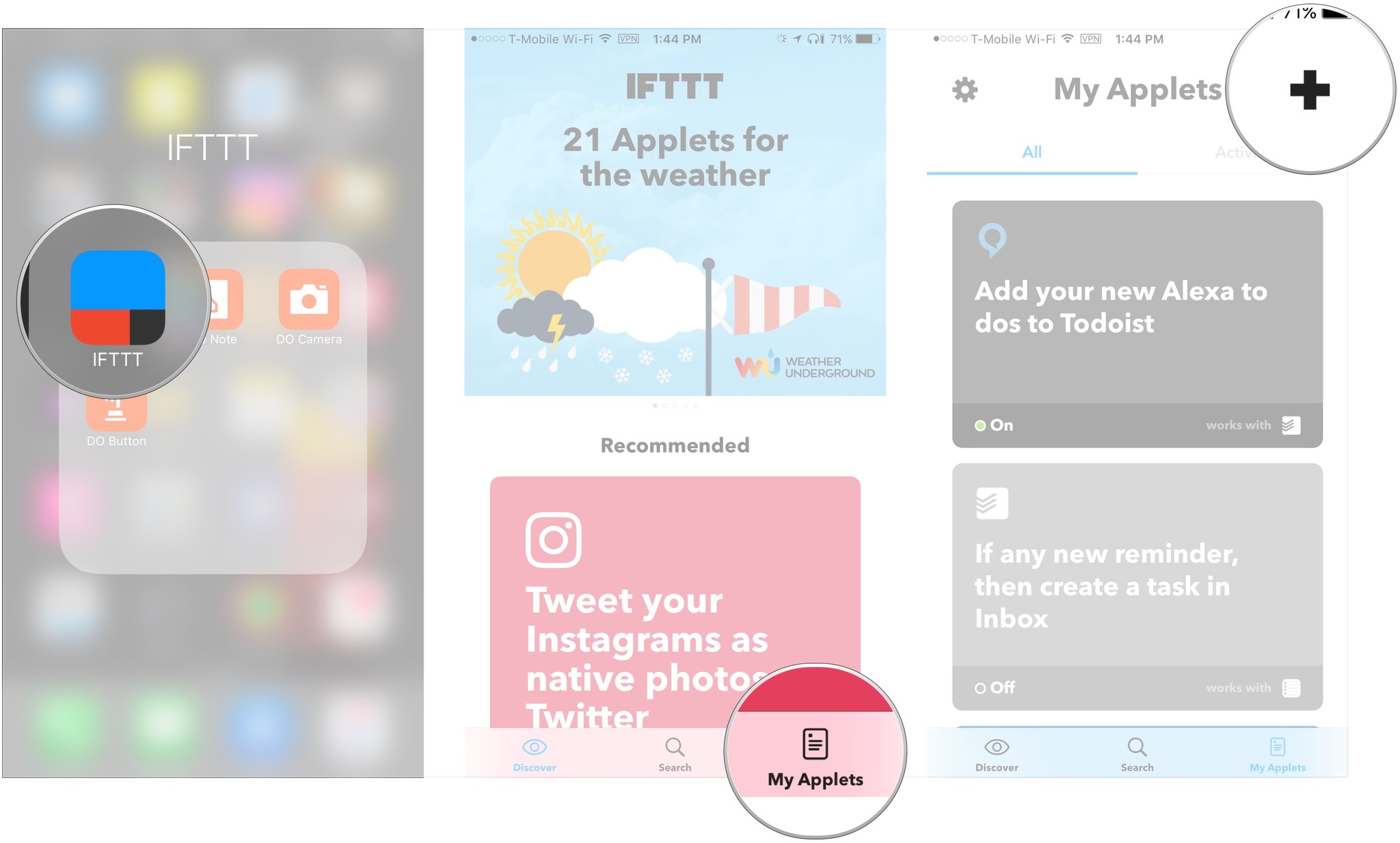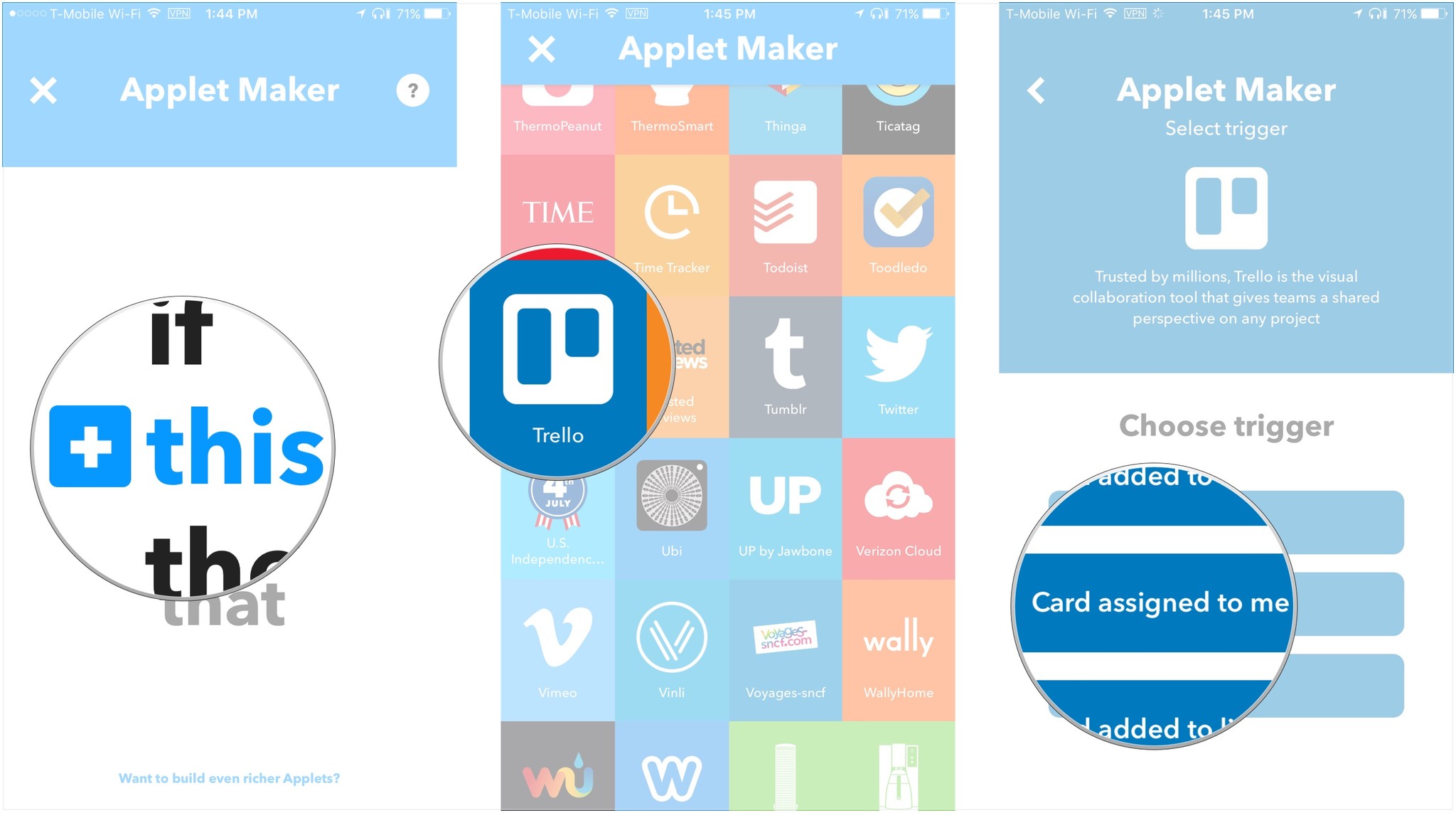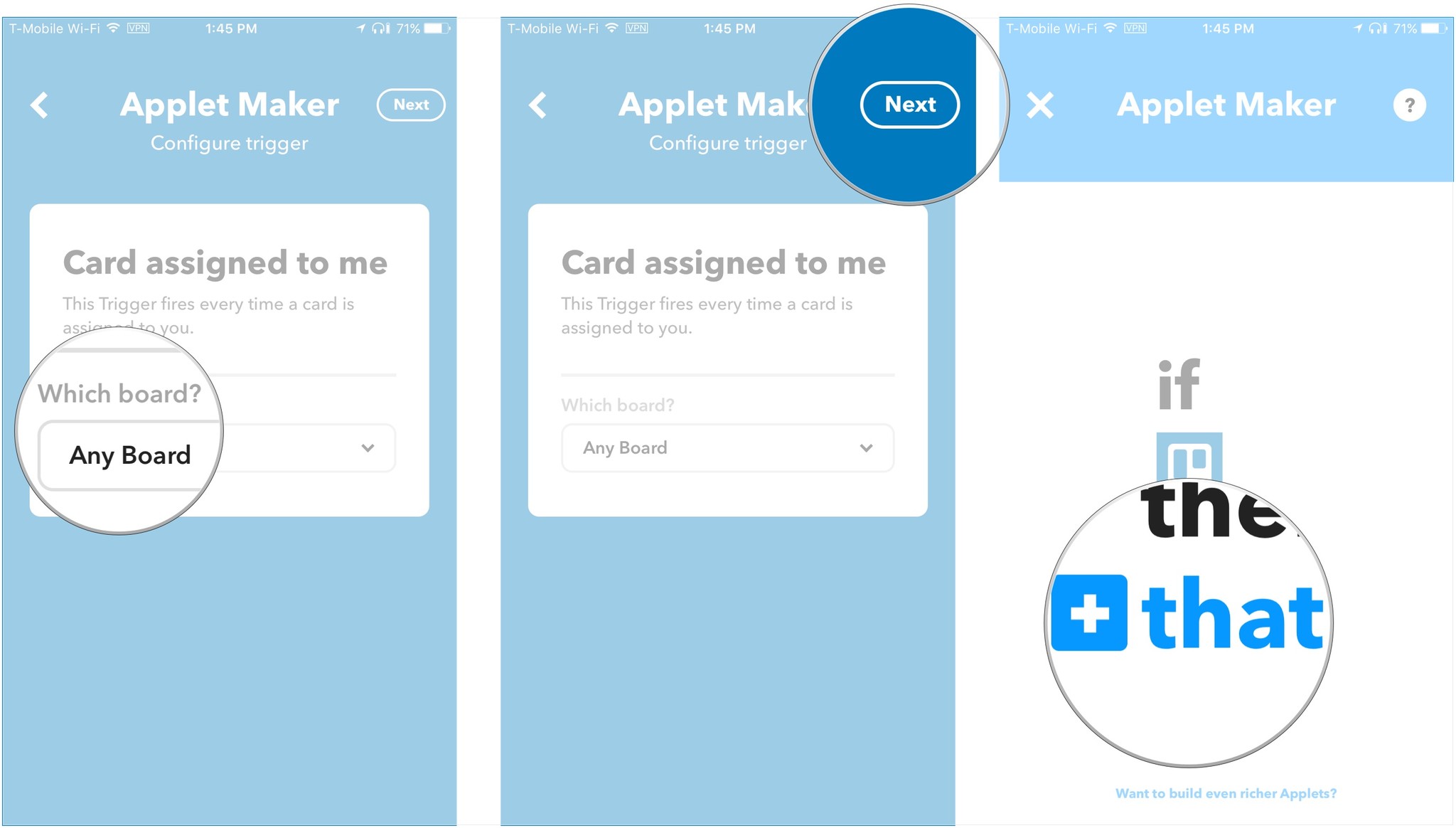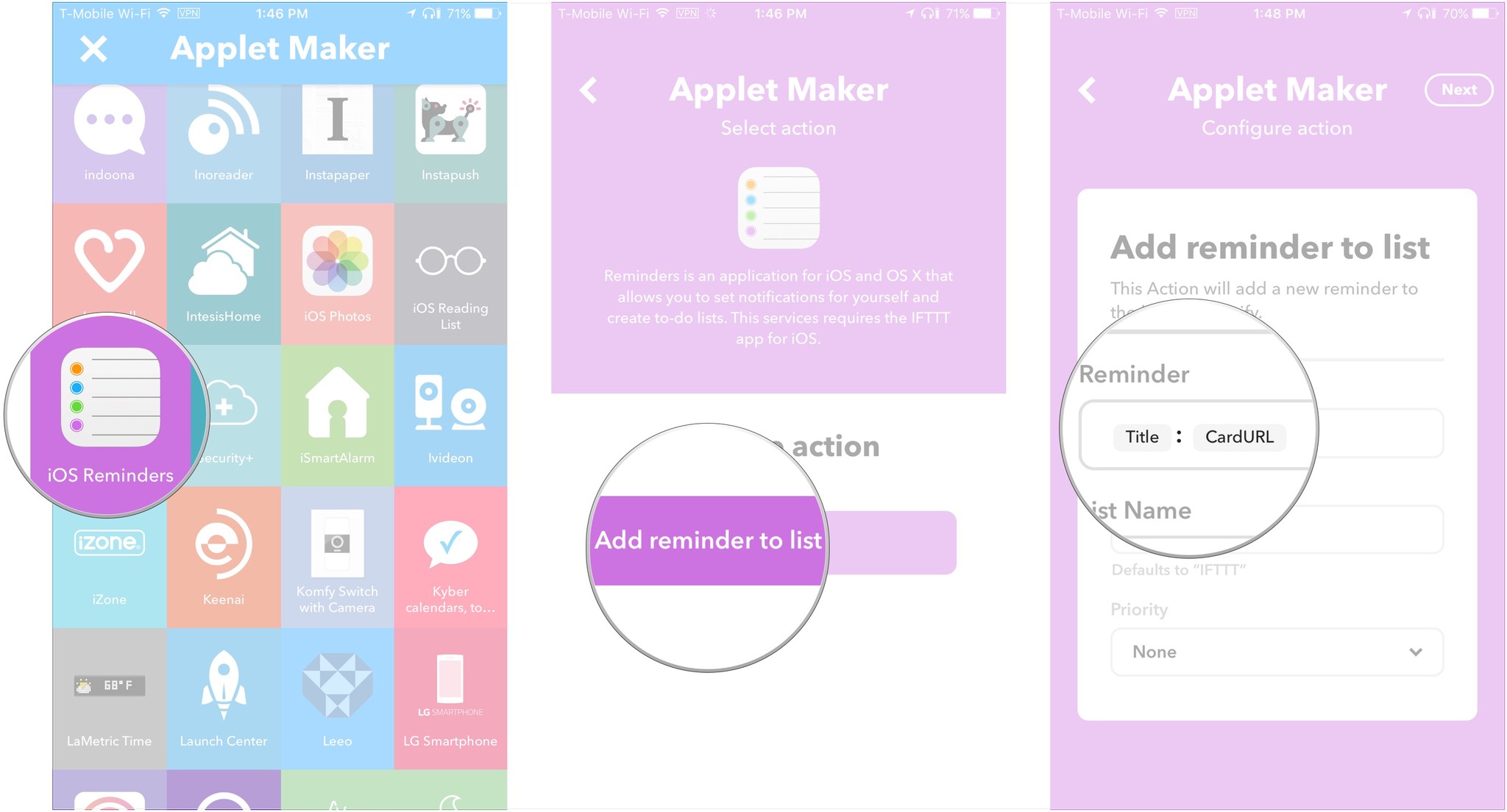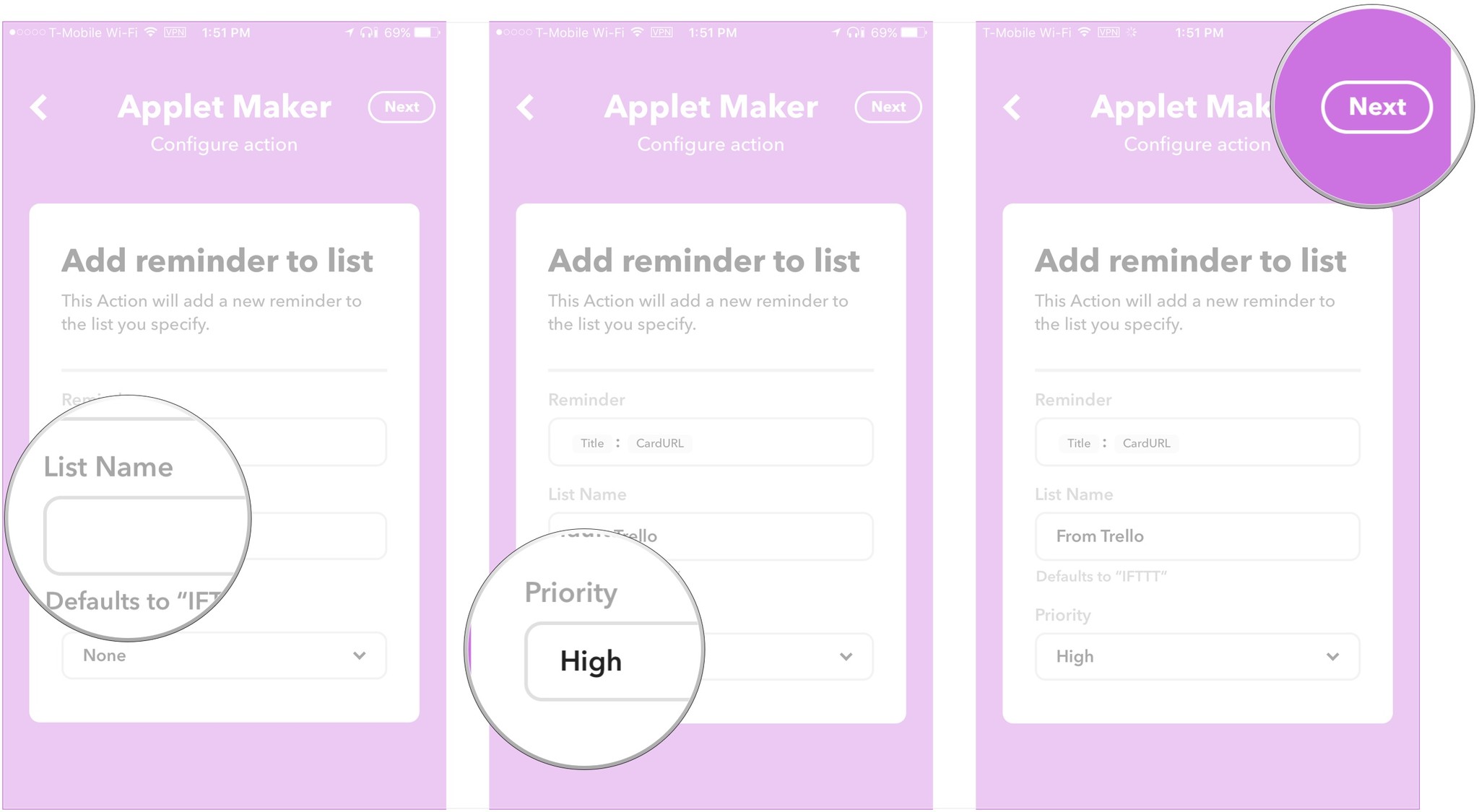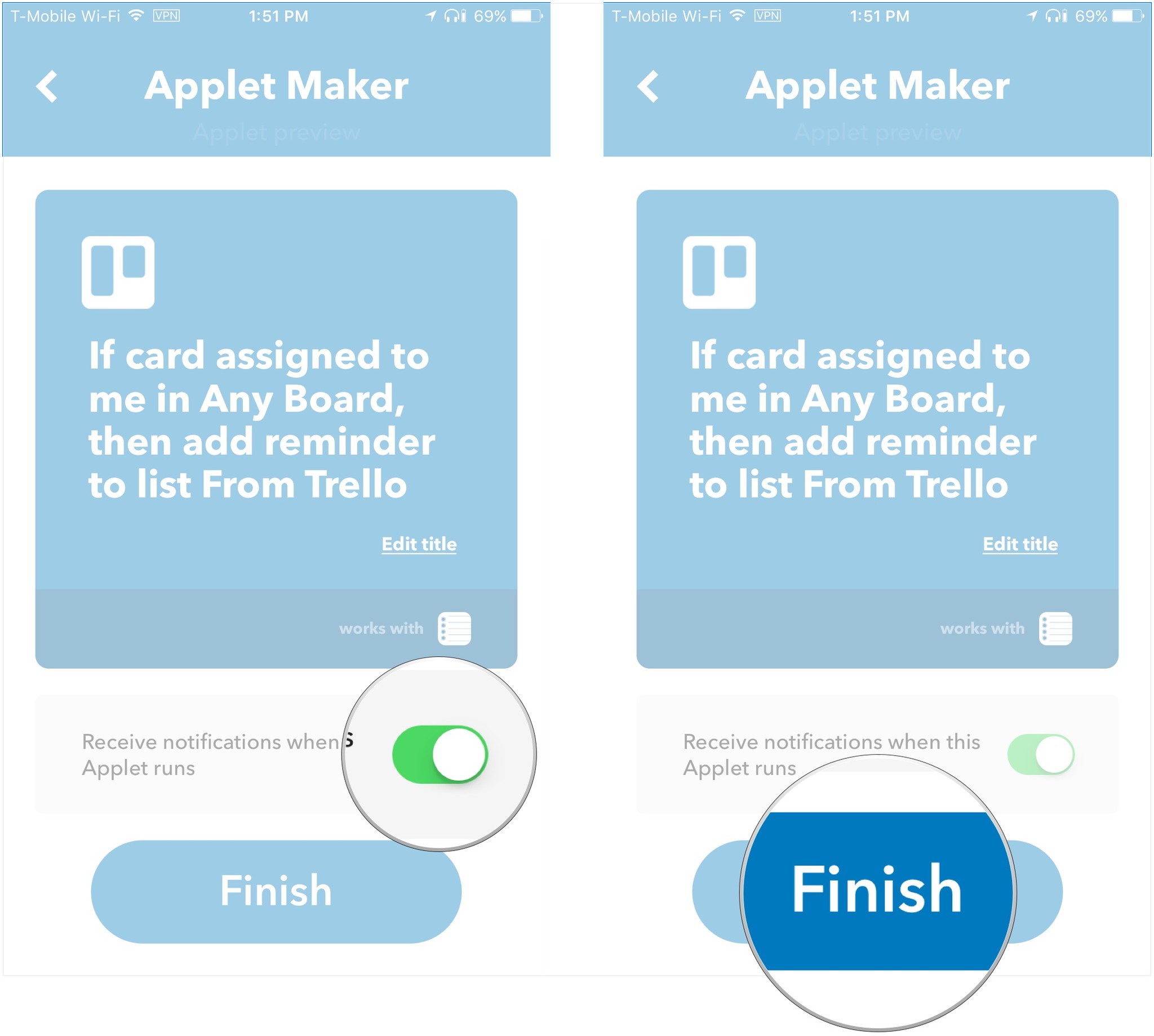Как отправить свои задачи Trello в напоминания с IFTTT
Многие люди и организации, в том числе и мы здесь, в Я больше, Положитесь на Trello, чтобы планировать контент, назначать работу и все организовывать. Но для человека отслеживать задачи, назначенные вам в Trello, было бы проще, если бы вы могли делать это в своей собственной системе, чтобы не отставать от своих задач. К счастью, IFTTT предлагает решение.
IFTTT, для тех, кто не знаком, – это веб-сервис, который соединяется с другими приложениями и сервисами, чтобы помочь вам автоматизировать рутинные задачи. Например, вы можете создать действие IFTTT, называемое апплетом, которое будет отправлять вам прогноз погоды каждое утро в установленное время. Но что еще более важно, для наших целей вы можете использовать IFTTT, чтобы связать вместе два разных сервиса, в данном случае Trello и приложение iOS Reminders.
Начиная
Для начала вам понадобится бесплатная учетная запись в IFTTT, которую вы можете зарегистрировать на свой веб-сайт. Вы также захотите скачать бесплатную Приложение IFTTT для iPhone и iPad из App Store.
Вам также необходимо активировать каналы напоминаний Trello и iOS в IFTTT. Найдите Trello в приложении IFTTT и нажмите «Подключиться», чтобы разрешить IFTTT подключаться к Trello. Следуйте тому же пути для напоминаний iOS.
Как настроить интеграцию напоминаний с Trello в приложении IFTTT
Настроить это на самом деле довольно просто, есть всего несколько шагов, так что поехали.
- Открой IFTTT на вашем iPhone или iPad.
- Кран Мои Апплеты.
- Нажмите + кнопка.

Кран + это.
- Прокрутите список вниз и Trelloили коснитесь строки поиска и введите Trello.
Выберите нужную интеграцию, например Карта назначена мне.

Выберите, на какой доске будет выполняться это действие.
- Кран Следующий.
Кран + это.

Прокрутите список вниз и выберите Напоминания iOSили коснитесь строки поиска и введите Напоминания iOS.
- Кран Добавить напоминание в список.
Выберите, каким должно быть основное содержание напоминания.

Введите название списка, в который должны помещаться эти напоминания.
- Набор Приоритет.
Кран Следующий.

Выберите, хотите ли вы получать уведомления при запуске апплета.
Кран Заканчивать.

Помимо напоминаний, вы можете использовать этот апплет, чтобы выиграть ряд других приложений и сервисов, связанных с IFTTT, включая Todoist, Beeminder и Kyber. Вы просто следуете тем же шагам, что и выше.
Вопросов?
Если у вас есть какие-либо вопросы о привязке Trello к напоминаниям, высказывайтесь в комментариях!
Мы можем получать комиссию за покупки, используя наши ссылки. Узнать больше.
FB.Event.subscribe('xfbml.ready', function(msg) { // Log all the ready events so we can deal with them later var events = fbroot.data('ready-events'); if( typeof(events) === 'undefined') events = []; events.push(msg); fbroot.data('ready-events',events); });
var fbroot = $('#fb-root').trigger('facebook:init'); };